Amazon 계정은 온라인 쇼핑에서 보고 듣는 것에 이르기까지 많은 것을 제어하므로 안전한 계정을 보유하는 것이 중요하며 이를 위해서는 비밀번호가 핵심입니다. 다음은 Amazon 암호를 변경하여 가능한 한 안전한지 확인하는 방법입니다.
현재 비밀번호가 너무 약한 경우 Amazon 비밀번호를 변경하고 싶을 것입니다. 현재 비밀번호가 'qwertyuiop' 또는 'Password123'인 경우 다른 비밀번호로 변경하고 싶을 것입니다. 어쨌든 정기적으로 암호를 변경하는 것도 안전한 방법이므로 변경 방법은 다음과 같습니다.
Amazon 암호를 변경하는 것은 어렵지 않지만 웹사이트와 마찬가지로 웹사이트의 다양한 메뉴에서 길을 찾는 것이 어려울 수 있습니다. 특히 다른 사이트와 터치 방식이 다를 경우 더욱 그렇습니다. 그래서 Amazon 비밀번호 변경에 대한 이 가이드를 마련했습니다.
더 이상 시간을 낭비하지 않고 Amazon 비밀번호를 변경하거나 재설정하는 방법은 다음과 같습니다.
아마존 비밀번호를 변경하는 방법
아마존 비밀번호 변경은 어렵지 않으나, 사용하시는 아마존 서비스의 개별 앱보다는 웹사이트에서 변경하는 것이 더 간단할 수 있으므로 권장합니다.
먼저 Amazon 웹사이트 (새 탭에서 열림) 에서 상단 표시줄의 검색 표시줄 오른쪽에 있는 '계정 및 목록'을 클릭합니다. 원하는 경우 이 메뉴 위로 마우스를 가져간 다음 '내 계정'을 클릭할 수도 있습니다. ' 드롭다운 메뉴가 나타납니다.
그런 다음 '로그인 및 보안'을 클릭하면 계정의 기본 정보를 보여주는 목록이 나타납니다. 비밀번호는 일련의 별표로 표시되며 그 옆에는 '편집' 버튼이 있습니다. 이 버튼을 클릭합니다.
다음 페이지가 열리면 비밀번호를 입력하고 새 비밀번호를 입력하라는 메시지가 표시됩니다. 비밀번호를 올바르게 작성했는지 확인하기 위해 다시 입력합니다. 이 작업을 완료한 후 '변경 사항 저장'을 클릭하면 Amazon 비밀번호가 성공적으로 변경됩니다.
비밀번호를 잊어버린 경우를 대비하여 비밀번호가 변경되었음을 알리는 확인 이메일을 받게 됩니다.
아마존 비밀번호를 재설정하는 방법
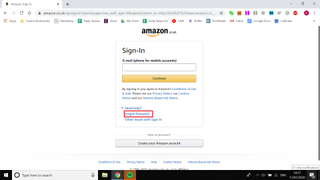
Amazon 비밀번호를 잊어버린 경우 재설정하고 싶을 수 있지만 그렇게 어려운 과정은 아닙니다.
Amazon 로그인 화면에서 '비밀번호 찾기'를 클릭합니다. 이제 전화번호나 이메일 주소를 입력하라는 메시지가 표시되며 계정을 시작한 번호나 이메일 주소를 입력해야 합니다.
이제 OTP 또는 일회용 비밀번호 입력 상자가 표시됩니다. 이 탭을 열어 두십시오.
OTP를 이메일 또는 문자로 받게 됩니다. 이 암호를 받으려면 이메일 계정이나 전화를 확인하고 Amazon 웹 사이트의 필드에 입력하십시오.
다음 페이지에서 비밀번호를 입력하라는 메시지가 표시됩니다. 아래에 나열된 규칙을 따른 다음 아래 상자에 다시 작성해야 합니다. 이 작업을 완료하면 암호가 변경되며 앞으로 이 새 암호를 사용해야 합니다.
- 우리는 최고의 암호 관리자를 추천했습니다 (새 탭에서 열림) .
